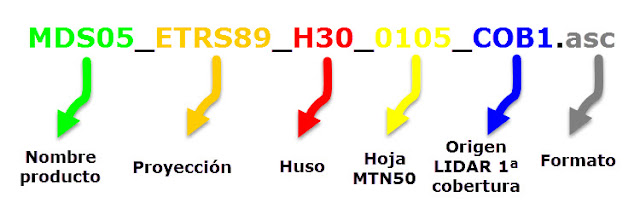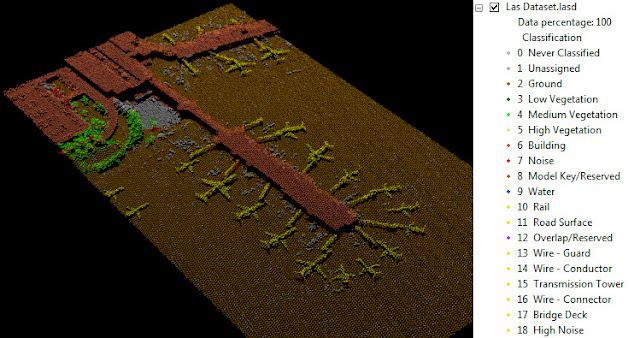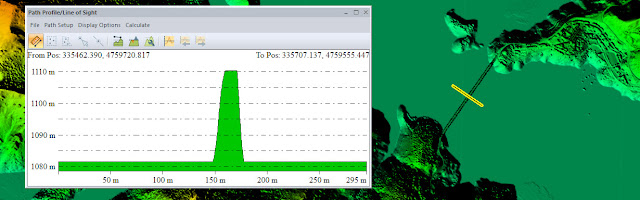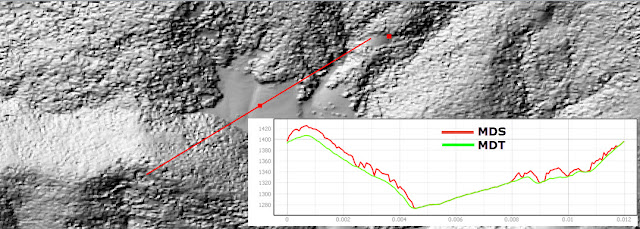A veces hay herramientas o acciones muy útiles dentro de un programa que nos pasan desapercibidas, ya sea porque tenemos otras rutinas o por simple desconocimiento de todos los vericuetos de un programa complejo. Esto me ha pasado a mi con el administrador de temas de mapa en QGIS. No pocas veces he querido extraer diferentes capturas con diferentes visualizaciones de algún proyecto y me ha costado sudores recordar qué capas o elementos quería mostrar en cada una de las capturas.
Con los temas de mapa (MapThemes en inglés) podemos semiautomatizar esto de una manera muy práctica y sencilla. Nos permiten predefinir una serie de combinaciones de capas visibles, de forma que establezcamos diferentes visualizaciones de los elementos cargados bajo diferentes nombres. Vamos a verlo.
Los temas de mapa se encuentran ubicados en la fila de herramientas de la parte superior del panel de capas.
 |
| Junto a alguna visualizaciones predefinidas genéricas tenemos las tres opciones de temas de mapas: añadir, eliminar y reemplazar. |
Cargamos un proyecto en QGIS para mostrar la función. Obviamente los temas de mapas tienen mayor sentido cuando el número de capas es numeroso, ya que si trabajamos con dos o tres capas no tendremos ninguna ventaja en predefinir ciertas visualizaciones.
Dejamos activas solamente aquellas capas que queramos formen parte de la visualización, y añadimos el primer tema. En este caso el fondo de mapa y los vectores de la red viaria, y llamamos a este tema "fondo+roads".
Seguimos añadiendo los diferentes temas que necesitemos de acuerdo con las capas visibles que necesitemos en cada estilo de visualización. Por ejemplo otro llamado "orto+land" compuesto por las capas activas de la ortofoto y los usos del suelo.
Una vez tengamos todos los temas de mapas configurados podremos alternar entre ellos generando así distintas visualizaciones de un mismo proyecto. Una manera muy simple y eficaz de disponer muy a mano de diferentes puntos de vista configurados (y sin el engorro de estar recordando y encendiendo y apagando capas).
Los temas de mapas creados en un proyecto se salvan con él al guardar nuestro proyecto. Una vez creados los varios temas de mapas que nos aparecen en el listado, el tema activo aparece con una marca de selección y tenemos dos opciones adicionales. Eliminar el tema actual, que no requiere mayor explicación, y Reemplazar tema que sobrescribe el mapa que seleccionemos con la configuración de capas actual del proyecto.
Artículo rápido y sencillo para una herramienta rápida y útil. Saludos.